Erstellen und vervollständigen einer IBP Image-Datei
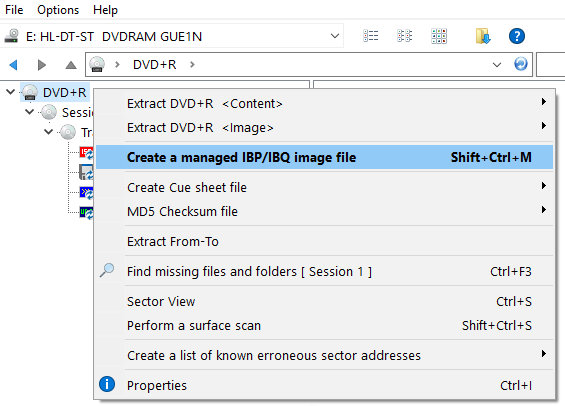
Ab IsoBuster 1.9 ist es möglich, so genannte Managed Image-Dateien zu erstellen und zu vervollständigen.
Diese Dateien bestehen aus einer IBP-Datei und einer oder mehreren IBQ-Dateien.
Sie sollten ihren Namen (abgesehen von der Endung) immer identisch halten und sie im gleichen Ordner aufbewahren.
Mit anderen Worten, benennen Sie die IBP-Datei nicht in z.B. x.IBP und die IBQ-Datei nicht in y.IBQ um, weil sie dann werden nicht mehr miteinander verbunden sein und IsoBuster wird sie nicht mehr richtig verwenden können.
Eine verwaltete Image-Datei (= Kombination der oben genannten Dateien) bietet eine Möglichkeit, die Extraktion zu stoppen und zu einem späteren Zeitpunkt fortzusetzen.
Und wenn es Fehler gibt, werden diese markiert und diese Blöcke können erneut gelesen werden, um die Lücken zu einem späteren Zeitpunkt zu füllen.
Der GROSSE Vorteil dieser Funktion besteht darin, daß Sie mit einem Laufwerk eine Abbild-Datei einer Disc erstellen können und danach können Sie - falls nicht alles gelesen werden konnte - die Disc in einem (oder mehreren) anderen Laufwerk auslesen und versuchen, das Abbild vervollständigen. Oft kann ein Laufwerk Teile lesen, die ein anderes Laufwerk nicht lesen kann, und umgekehrt.
Jetzt sind Sie also in der Lage, ein Abbild einer Disc zu vervollständigen, indem Sie verschiedene Geräte verwenden, um zu versuchen, das Beste aus jedem einzelnen Laufwerk, das Sie verwenden, herauszuholen.
Bitte lesen Sie weiter, um die möglichen Probleme zu verstehen.
Weitere Vorteile sind, dass Sie jetzt das Image auf Ihrer Festplatte haben und mit der Image-Datei arbeiten können, was viel schneller ist als die Arbeit von der Disc selbst, besonders wenn es schwer lesbare Fehler gibt.
Alle Funktionen, die Sie normalerweise auf dem Datenträger selbst verwenden würden, können Sie jetzt mit viel höherer Geschwindigkeit auf die Abbild-Datei anwenden.
Erstellung
Die Erstellung einer verwalteten Bilddatei kann, wenn sie Ihnen nicht automatisch vorgeschlagen wird, durch Klicken mit der rechten Maustaste auf das oberste CD/DVD-Symbol im linken Seitenbereich (TreeView) erfolgen. Der Vorgang sieht ähnlich wie das Erstellen einer gewöhnlichen Image-Datei aus.
Nach der Erstellung, entweder teilweise oder vollständig, müssen Sie die Datei laden, genau wie Sie jede andere Image-Datei laden würden.
Wenn Ihnen die Erstellung vorgeschlagen wurde, bevor Sie einen Scan nach fehlenden Dateien und Ordnern durchgeführt haben, und Sie ja zu dieser Anfrage gesagt haben, dann wird die Datei automatisch direkt nach der Erstellung geladen, bevor der Scanvorgang beginnt.
Vervollständigung
Um eine verwaltete Image-Datei zu vervollständigen, laden Sie die Image-Datei (falls nicht bereits geladen), klicken Sie mit der rechten Maustaste auf das oberste CD/DVD-Symbol im linken Seitenbereich (TreeView) und Sie finden die Option zum Vervollständigen der Bilddatei.
IsoBuster wird Sie auffordern, die Disk in ein Laufwerk einzulegen, dieses Laufwerk auszuwählen und den Vorgang fortzusetzen.
Wenn es Lücken aufgrund schlechter Lesevorgänge gibt, können Sie wiederholen wählen.
Sie können auch wählen, das Image erst am Ende zu vervollständigen, oder Sie lassen IsoBuster beides tun.
Test, um festzustellen, ob ein Datenträger identisch ist
Nachdem Sie die Vervollständigungssequenz der Image-Datei gestartet haben und ein Laufwerk ausgewählt haben, wird IsoBuster sehen, ob der Datenträger im Laufwerk mit dem Datenträger in der Image-Datei übereinstimmt.
Das ist eine äußerst schwierige Aufgabe, da es viele ausgefallene CD- und DVD-Formate gibt und nicht alle Laufwerke jedes Mal das gleiche Layout für jede Disc melden.
Optische Medien gibt es in vielen verschiedenen Formen und abhängig von den Fähigkeiten des Laufwerks und macht es möglich, dass es viele verschiedene Layouts für eine einzelne Disc gibt.
IsoBuster versucht herauszufinden, ob die Disc im Laufwerk dieselbe ist wie die Disc in der Image-Datei, um das tun zu können, muss es manchmal eine Menge Dinge annehmen.
Es ist daher äußerst wichtig, dass Sie als Anwender immer die richtige Disk verwenden, um eine Image-Datei zu vervollständigen. Es ist möglich, eine Imagedatei mit einer völlig anderen Disc, die genügend übereinstimmende Merkmale aufweist zu vervollständigen. Sie könnten also zwei Discs in einer Image-Datei mischen.
Das bedeutet natürlich auch, dass Sie, wenn Sie zwei identische aber schlechte Disc-Kopien haben, tatsächlich ein gutes Abbild davon erstellen können.
Manchmal ist dazu nur etwas gesunder Menschenverstand erforderlich, aber dann ist die technische Leistung, die damit einhergeht, gigantisch.
Wenn Sie die damit verbundene Komplexität verstehen, werden Sie auch verstehen, dass das Layout manchmal zu unterschiedlich ist, um eine Image-Datei mit einer bestimmten Disc zu vervollständigen.
Wenn beispielsweise das Laufwerk, mit dem Sie ursprünglich mit der Erstellung der Abbild-Datei begonnen haben, zwei Spuren sah, aber das Laufwerk, das Sie jetzt zur Fertigstellung der Abbild-Datei verwenden, nur eine Spur, dann wird IsoBuster den Test nicht bestehen und eine Meldung ausgeben, dass die Discs zu unterschiedlich sind. Dieses Problem tritt meist nur auf, wenn Sie versuchen, verschiedene Laufwerke zu verwenden. Ein Laufwerk liefert in der Regel dasselbe Layout, es sei denn, das Laufwerk hat Probleme beim Einlegen der Disc.
Wenn dies der Fall zu sein scheint, versuchen Sie erneut, die Disc einzulesen, indem Sie das Laufwerkfach wiederholt öffnen und schließen.
Beispiel :
Angenommen, ein Laufwerk sieht zwei Tracks in einer Session und ein anderes Laufwerk sieht nur einen Track in derselben Session, aber alle Dateien passen perfekt in diesen ein oder zwei Spuren, dann ist das Layout immer noch zu unterschiedlich, als dass IsoBuster die Image-Datei vervollständigen könnte.
Möglichkeiten, um sicherzustellen, dass Sie immer in der Lage sind, eine verwaltete Image-Datei mit unterschiedlicher Hardware zu vervollständigen
Versuchen Sie, bei Hardware zu bleiben, die ähnliche Fähigkeiten hat. So wird z.B. ein ROM-Laufwerk im allgemeinen viel eingeschränkter sein als ein Brenner.
Wenn Sie also mit der Herstellung eines Image-Datei mit einem ROM-Laufwerk beginnen, dann kann das Layout der Disc sehr unterschiedlich zu dem sein, was dann der Brenner sieht und die Fertigstellung darf niemals eingeleitet werden.
Dasselbe Prinzip gilt für -R oder +R oder -RAM-fähige Laufwerke usw.
Ein DVD+RW-Brenner kann zum Beispiel sehr gut den größten Teil des Inhalts einer DVD-RW-Disk lesen, kann aber möglicherweise ein anderes Layout sehen als das, was ein DVD-RW-Brenner sieht; einfach deshalb, weil der DVD-RW-Brenner mehr von der Disc versteht und daher sieht er ein komplexeres oder zu verschiedenes Layout als das, was in der Datei vom DVD+RW gespeichert ist.
Testen Sie schnell, ob eine Disk durch unterschiedliche Hardware vervollständigt werden kann.
Um den oben erläuterten Problemen entgegenzuwirken, können Sie einen kleinen Test durchführen.
Beginnen Sie mit der Erstellung einer verwalteten Datei, aber brechen Sie den Vorgang sofort nach dem Start ab.
Versuchen Sie als nächstes verschiedene Laufwerke, um das Abbild zu vervollständigen. Sie werden sofort feststellen, welche Laufwerke in der Lage sind, fortzufahren und für welche Laufwerke IsoBuster sagt, dass es keine Disk-Kompatibilität gibt.
Auf der Grundlage dieses kleinen Tests können Sie dann entscheiden, ob es sich lohnt, noch einmal anzufangen, aber diesmal mit den richtigen Leselaufwerken.
Einflussnahme auf Laufwerkswiederholungen.
Während der Erstellung von Managed Image-Dateien reduziert oder erhöht IsoBuster die Wiederholungsversuche nach eigenem Ermessen, um das beste Ergebnis zu erzielen. Natürlich beginnt es immer noch aus den von Ihnen angegebenen Einstellungen (oder den Standardeinstellungen).
Bei der Vervollständigung von verwalteten Imagedateien und insbesondere beim Füllen von Lücken werden die Wiederholungsversuche seltener reduziert und der Prozess viel hartnäckiger. Auch hier geht der Prozess jedoch von den vorgegebenen Einstellungen aus.
Beachten Sie jedoch, dass diese Einstellungen pro Laufwerk eingestellt werden. Wenn Sie also eine verwaltete Image-Datei geladen haben und Sie starten die Zählung der Wiederholungsversuche für das Laufwerk, das das eigentliche Lesen durchführt, wählen Sie zuerst dieses Laufwerk aus, gehen Sie zu den Optionen und stellen Sie die Zählung der Wiederholungsversuche für dieses Laufwerk ein.
Stellen Sie die Anzahl der Wiederholungsversuche für die Image-Datei selbst nicht ein, da dies für das Laufwerk, das das eigentliche Lesen durchführt, nichts ändert.
Es werden weniger (Datei-)Daten in einer Abbild-Datei als auf dem eigentlichen Datenträger angezeigt.
Eine verwaltete Abbilddatei wird von Anfang bis Ende erstellt und kann gestoppt werden, bevor dieses Ende erreicht ist.
Es ist also durchaus möglich, die meisten Daten bereits in die Datei einlesen zu lassen, aber das Ende fehlt noch.
Ein Ergebnis kann sein, daß die Dateien nicht oder nicht richtig angezeigt werden.
Das liegt daran, dass sich bestimmte Dateisysteme auf die allerletzten Blöcke eines Tracks oder einer Sitzung stützen und nur dann, wenn diese allerletzte Blöcke im Image enthalten sind, wird plötzlich alles gut aussehen.
Ein Beispiel ist zum Beispiel ein offener Track/eine offene Session auf einer CD-R, der/die per Drag & Drop-Software erstellt wurde.
Die allerletzten Blöcke enthalten die so genannte VAT, und diese VAT ist wichtig für das Dateisystem, denn nur wenn das Image fertiggestellt ist, sehen plötzlich alle Dateien in Ordnung aus.